주가와 보조지표 사이에 색상 채우는 방법 - 지표 색상 | SOMs의 주식투자
차트를 분석할 때 활용하는 수많은 보조지표 중에서 색상이 채워진 채로 표현되는 보조지표는 '일목균형표'라는 보조지표가 있습니다. 일목균형표 이외에는 모두 선, 캔들로 보조지표가 표현되며 일목균형표 선행스팬 1, 선행스팬 2만 유일하게 색상이 채워진 채로 차트에 표현됩니다.
일목균형표 선행스팬에 이런 특징이 있기 때문에 우리는 이것을 적극적으로 활용하여 다른 지표 사이, 혹은 주가와 지표 사이에 색상이 채워지는 지표를 제작할 수 있습니다. 물론 이런 지표를 제작할 때는 수식관리자 기능을 적극적으로 활용해야 합니다.
이번 글에서는 보조지표와 보조지표 사이에 색상을 채우는 기능이 아니라 보조지표와 주가 사이에 색상을 채우는 방법에 대해 설명드릴 것입니다. 보조지표와 보조지표 사이에 색상을 채우는 방법에 대해서는 이미 여러 가지 포스팅에서 관련된 내용을 설명드렸기 때문에 조금 다른 개념으로 설명드리고자 합니다.
지금부터 소개해드리는 내용을 잘 읽어보시면 보조지표와 주가 사이에 비어있는 공간에 원하는 색상을 채워서 보조지표를 표현하실 수 있을 것입니다. 필자는 볼린저밴드 상한선과 주가의 관계를 이용하여 색상을 채우는 방법에 대해 설명드리겠지만 지금 설명드린 이론을 공부하고 이해한다면 꼭 볼린저밴드 상한선이 아니더라도 다른 지표를 활용할 수 있습니다.
설정 방법 자체는 어렵지 않기 때문에 필자가 소개해드리는 방법을 천천히 따라 해 보시면서 지표를 설정해 보시기 바랍니다. 쉽게 이해하실 수 있도록 여러 가지 예시 이미지와 함께 설명드릴 것입니다.
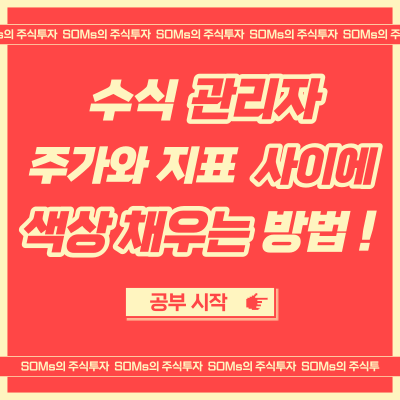
일목균형표의 특징
필자는 앞서 보조지표 중에 유일하게 색상이 채워진 채로 표현되는 보조지표는 일목균형표의 선행스팬이라고 말씀드렸습니다.
그럼 일목균형표의 설정 메뉴를 보면서 어떤 부분이 색상을 채워지게 만들어주는 것인지 살펴보겠습니다.

위 메뉴는 일목균형표 보조지표의 설정 메뉴입니다. 설정 메뉴 하단에 보시면 '구름대 영역 표시'라는 설정 기능을 확인하실 수 있습니다. 이 설정 기능을 활용하여 빗금이나 색상으로 채우는 것을 설정하실 수 있습니다.
우리는 이러한 일목균형표의 기능을 이용하여 새로운 지표를 제작할 수 있으며 새롭게 제작된 지표에도 위와 같은 기능이 추가되기 때문에 빗금이나 색상으로 지표와 지표, 지표와 주가 사이의 공간에 원하는 색상을 표현할 수 있습니다.
그럼 지표를 제작할 때 어떻게 설정해야 하는지 순차적으로 하나씩 소개해드리겠습니다. 어떤 보조지표를 제작할 것인지 그와 관련된 차트를 보여드리면서 설정 방법을 설명해 보겠습니다.
주가와 보조지표 사이의 색상 채우기
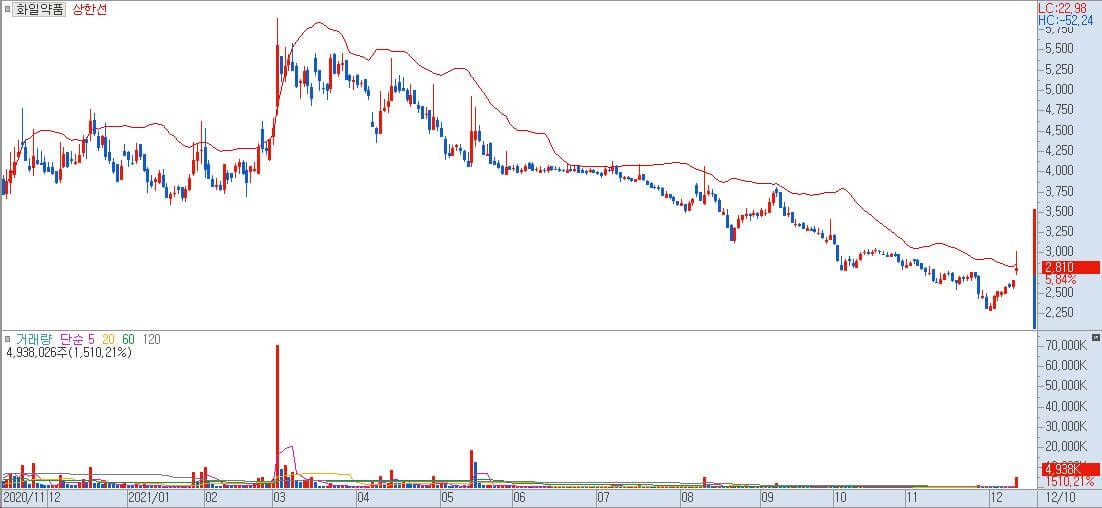
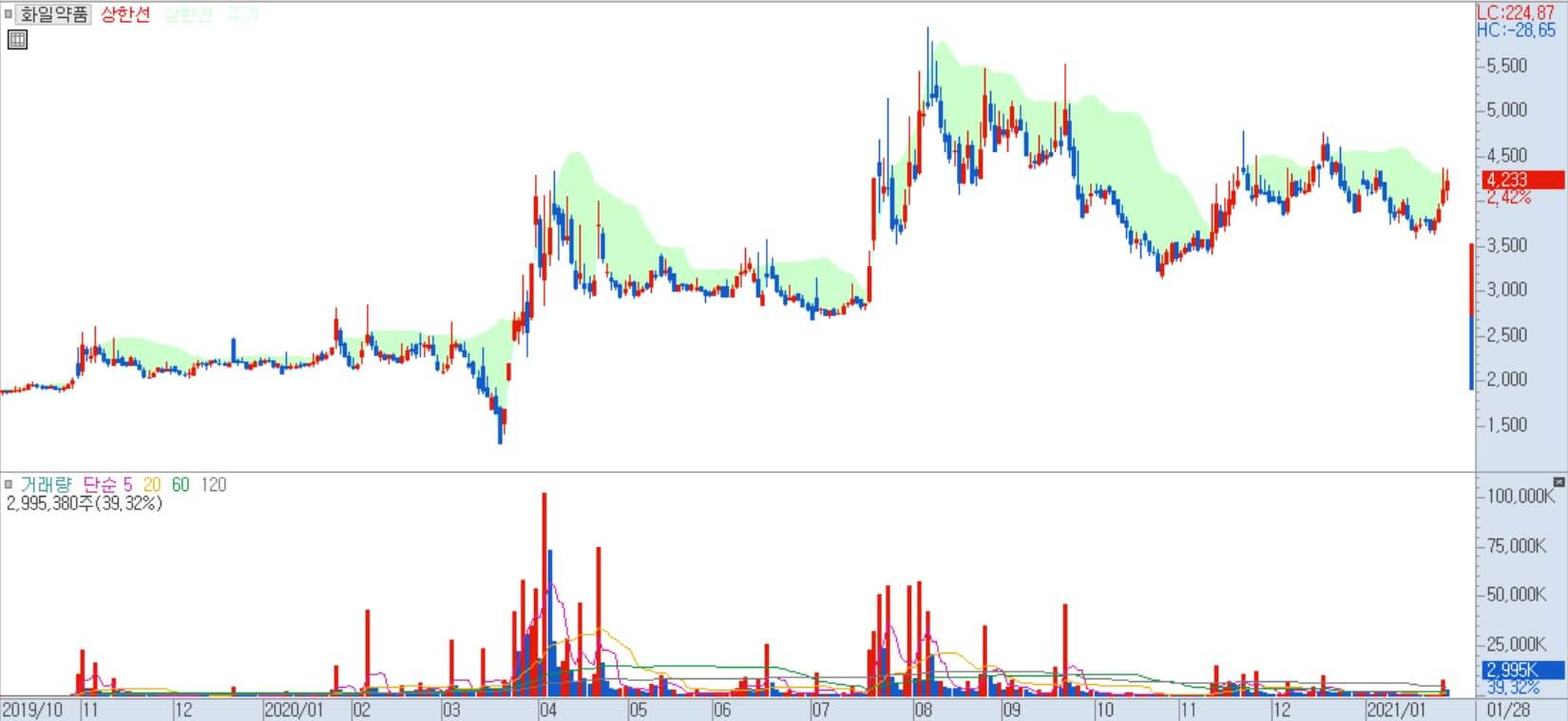
위 두 가지 차트는 단순히 볼린저밴드 상한선 보조지표만 적용한 차트와 볼린저밴드 상한선 ~ 주가 사이에 색상을 채운 보조지표를 적용한 차트입니다. 우리가 일목균형표의 기능을 적극적으로 활용한다면 위와 같이 보조지표와 주가 사이에 색상을 채워 넣을 수 있습니다.
그럼 주의할 점부터 해당 지표를 제작할 때 사용한 함수를 하나씩 설명드리겠습니다.
지표명 : 반드시 '일목균형표'라는 단어가 들어가야 함
- 일목균형표라는 단어가 없으면 색상을 넣을 수 없음
볼린저밴드 상한선 : BBandsUp(Period, D1)
주가 : H, L, C, O
수학 함수 : MIN(C, O)
C와 O중 작은 값 자동 선택
색상을 채울 때 주의할 점
- 일목균형표라는 단어가 포함된 지표명
- 함수를 입력할 때는 수식 4와 수식 5에 입력할 것
지금 설명드린 것은 위에서 보여드린 지표를 제작할 때 필요한 기본적인 이론과 함수들입니다.
어려운 내용은 아니기 때문에 가벼운 마음으로 살펴보시기 바랍니다. 또 지표를 제작하시거나 공부하시면서 어려운 부분이 있으시다면 언제든 카카오톡 채널 메시지를 통해 문의주시면 도움드릴 수 있으니 편하게 문의주시기 바랍니다.

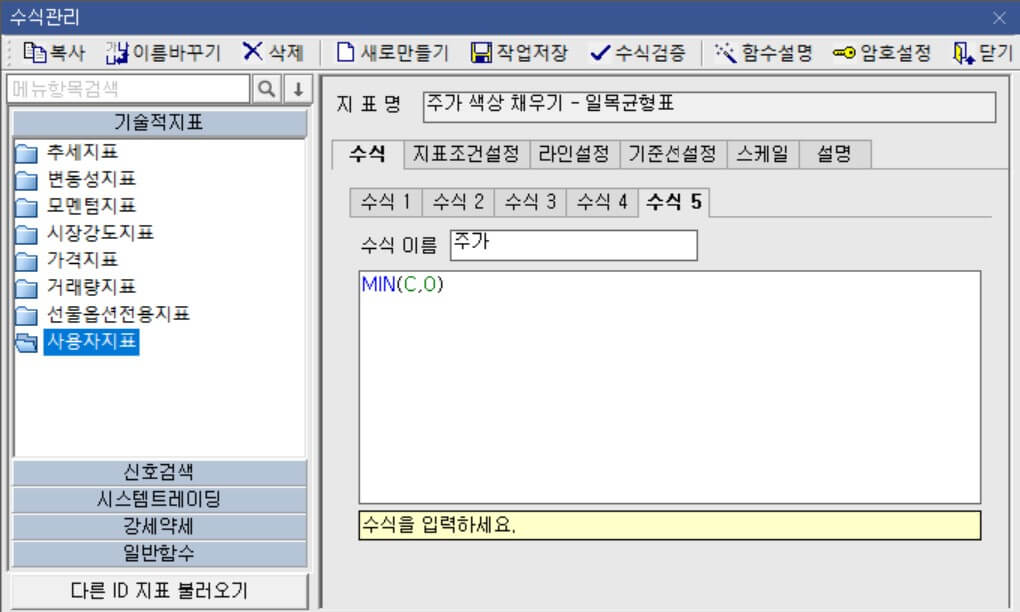
위 이미지와 같이 수식관리자를 설정하실 때에는 수식 4와 수식 5에 함수를 입력해 주시면 됩니다.
이 공간은 본래 일목균형표 선행스팬 1과 선행스팬 2가 입력되는 자리이기 때문에 이 자리에 맞춰서 함수를 입력해 주셔야 구름대 영역 채우기 기능을 활용하실 수 있습니다.
수식 1과 수식 2 그리고 수식 3에 함수를 입력하시면 지표와 주가 사이에 색상이 채워지지 않기 때문에 이 부분은 꼭 주의해 주시기 바랍니다. 그다음에는 볼린저밴드의 지표 변수 설정과 라인 설정을 해주셔야 합니다.
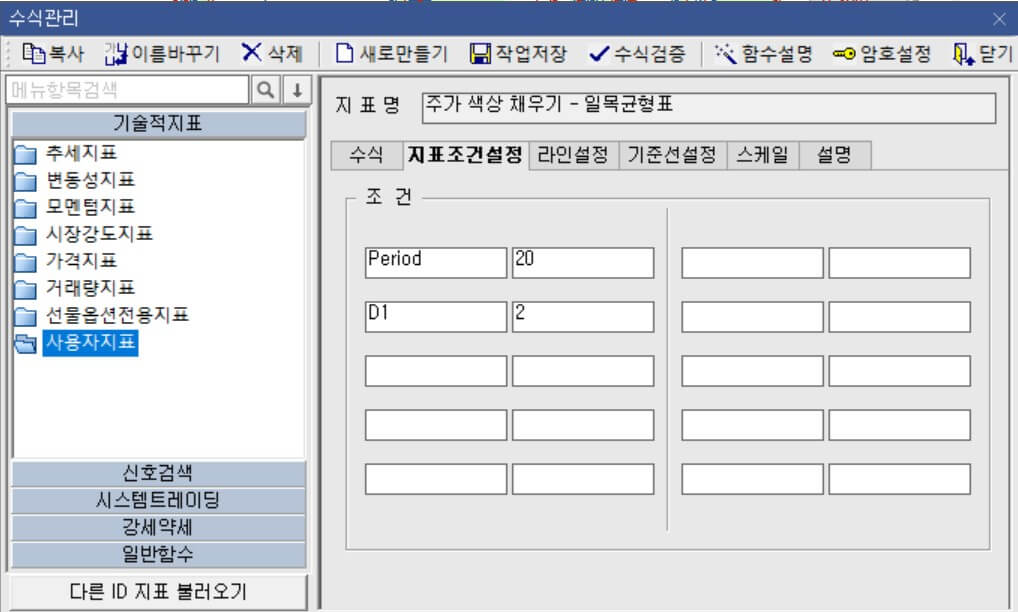
라인 설정의 경우에는 독자분들이 선호하시는 색상을 임의대로 한 가지 설정해 주시면 되고, 지표 변수 설정은 위와 같이 해주시면 됩니다.
위 수치값은 볼린저밴드의 기본 값이며 독자분들만의 사용 기준이 있으시다면 그 부분을 적극적으로 활용해 주셔도 됩니다.
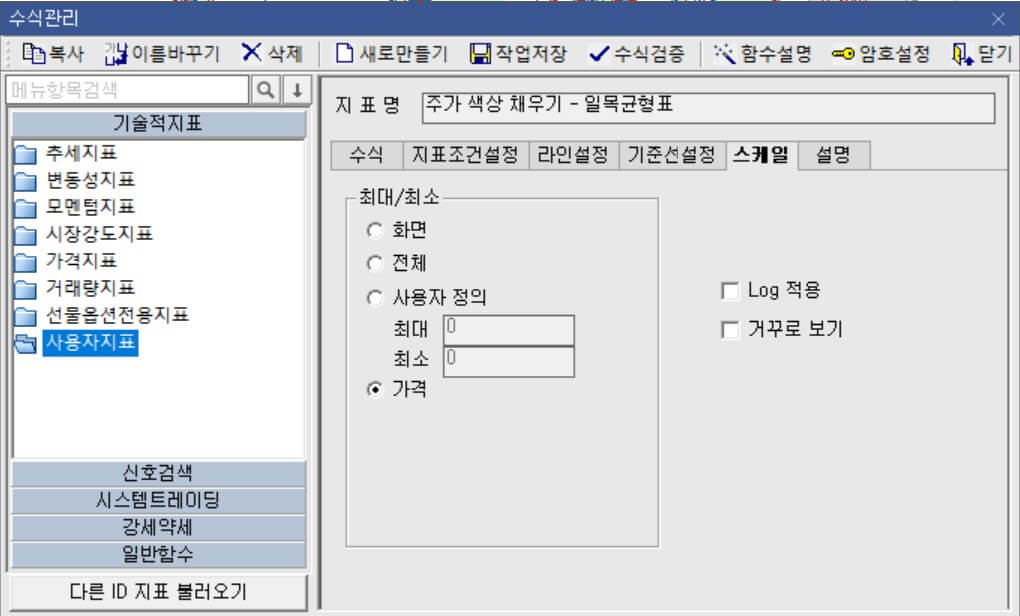
여기까지 설정을 마치셨다면 그다음에는 스케일을 설정해주셔야 합니다.
우리는 캔들 위에 지표가 표현되도록 설정할 것이기 때문에 스케일은 가격에 설정해 주시면 됩니다. 스케일 설정에 대한 자세한 공부를 하고 싶으신 분들은 아래 포스팅을 참고해 주시기 바랍니다. 스케일 설정은 투자자분들이 지표를 제작할 때 가장 많이 하는 실수 중 하나입니다.
수식관리자 - 많이 하는 실수 - 스케일 설정 개념 바로 잡기 | SOMs의 주식투자
키움증권 수식관리자를 이용하면 여러 가지 함수를 조합, 배열, 합성하면서 일반적으로 구현이 불가능한 지표를 차트 위에 구현할 수 있습니다. 특별한 지표를 차트에 구현할 수 있다는 이유 때
focus95.co.kr
여기까지 모든 설정을 완료하셨다면 이제 가장 처음에 보여드린 지표와 동일한 지표가 설정되셨을 것입니다. 만약 지표를 설정하시는 과정에서 어려운 부분이 있으시다면 도움드릴 수 있으니 편하게 문의 남겨주시기 바랍니다.
그럼 글을 마치면서 일목균형표 구름대를 이용하여 제작할 수 있는 지표를 몇 가지 소개해드리겠습니다.
일목균형표 구름대 응용 - 차트에 색상 넣기 | SOMs의 주식투자
수식관리자를 통해서 지표들을 변형하고 조합할 때 많이 사용되는 지표 중 하나가 일목균형표입니다. 일목균형표는 다른 지표들과는 다르게 구름대 색상 채우기라는 기능이 있기 때문에 그 부
focus95.co.kr
이동평균선 색상 채우기 - 지표 사이에 색상 채우는 방법 | SOMs의 주식투자
유튜브, 블로그 등 다양한 플랫폼에서 공유되고 있는 콘텐츠를 보시면 다수의 전문가분들은 일반적인 보조지표가 아닌 특별한 보조지표를 활용하고 있다는 것을 확인하실 수 있습니다. 필자가
focus95.co.kr
'실전 트레이딩 무기 > 수식관리자' 카테고리의 다른 글
| 상한가 터치 후 마감 종목 화살표 수식 - 수식관리자 | SOMs의 주식투자 (0) | 2023.02.14 |
|---|---|
| 영웅문 수식 - 분봉 차트 거래대금 화살표 - 단타 수식 | SOMs의 주식투자 (0) | 2023.01.08 |
| 영웅문 수식 - 분봉 차트 거래대금 설정 및 해석 관점 | SOMs의 주식투자 (0) | 2023.01.08 |
| 마법 같은 지표 - 수식을 위 아래로 이동시키는 방법 공유 | SOMs의 주식투자 (0) | 2023.01.06 |
| 수식관리자 - 많이 하는 실수 - 스케일 설정 개념 바로 잡기 | SOMs의 주식투자 (0) | 2022.12.31 |
| 볼린저밴드 - 엔벨로프 - 지표 이동시키는 방법 공유 | SOMs의 주식투자 (0) | 2022.12.30 |
| 이동평균선 색상 채우기 - 지표 사이에 색상 채우는 방법 | SOMs의 주식투자 (0) | 2022.12.30 |
| 자주 활용하는 함수 - 신고가 - 신고 거래량 - 응용 관점 | SOMs의 주식투자 (0) | 2022.12.29 |





댓글